Với Adobe Illustrator CS5
1. Phân trang trong illustrator
Muốn tạo file PDF bao nhiêu trang bạn tạo bấy nhiêu Artboard trong illustrator (AI). Tạo ngay lúc mở hộp thoại New document. (File > New Ctrl_N)
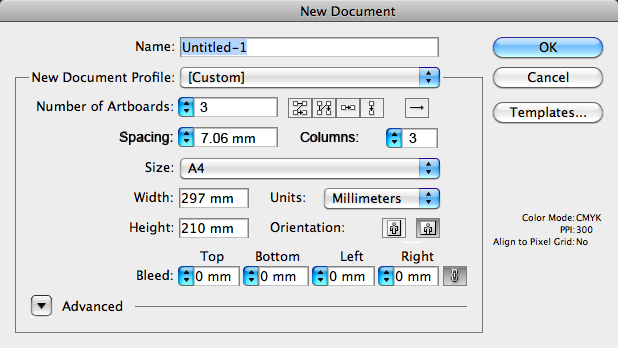
Minh họa trên mình tạo 3 trang (Number of Arboards: 3) nằm trên 3 cột (Columns: 3) và mỗi Artboard cách nhau 1 khoảng cách là 7,06 mm (Spacing: 7.06 mm)
Lưu ý: Với file có nhiều trang bạn chọn thêm cách sắp xếp Artboard theo thứ tự từng hàng, từng cột.. (4 ô tùy chọn sau Number of Arboards)
Nhấn OK giao diện AI CS5 sẽ như sau
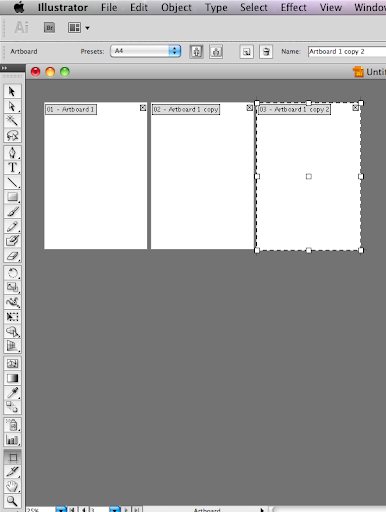
Từ đây bạn thiết kế, dàn trang lên các Artboard theo kiểu mỗi Artboard là 1 trang
Lưu ý: Để thêm, bớt hay sắp xếp Artboard bạn mở bảng lệnh Artboards (Window > Artboards)
2. Lưu AI thành file PDF
Hoàn tất khâu thiết kế, bạn lưu file ra định dạng PDF (File > Save as.. chọn Format là PDF)
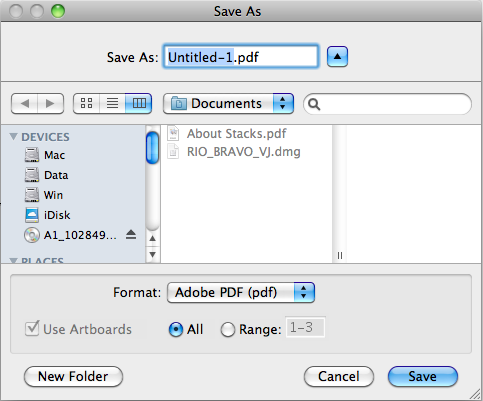
Ở đây bạn chú ý 2 tùy chọn: lưu hết tất cả các trang (All) hay chuổi trang cụ thể (Rang) nào thôi.
0 nhận xét :
Đăng nhận xét